▷ Как удалить учетную запись Microsoft с ПК с Windows 10 ◁
В дополнение к стандартной локальной учетной записи пользователя Windows 10 также позволяет вам входить в систему с учетной записью Microsoft. Учетная запись Microsoft — это не что иное, как учетная запись электронной почты Outlook.com, Hotmail.com, Live.com, MSN.com или любой другой службы веб-почты Microsoft (вы также можете использовать электронную почту Gmail или Yahoo для создания учетной записи Microsoft).

Подписание Windows 10 с помощью учетной записи Microsoft имеет множество преимуществ. Например, вы можете синхронизировать настройки своих устройств, удаленно выйти из системы и заблокировать свой компьютер, а также отслеживать потерянный или украденный компьютер с помощью функции «Найти мое устройство».
Однако пользователи, которые не хотят использовать учетную запись Microsoft по соображениям конфиденциальности, могут захотеть удалить учетную запись Microsoft из Windows 10.
Если вы решили удалить учетную запись Microsoft и использовать локальную учетную запись пользователя, вы можете перенести существующую учетную запись Microsoft в локальную учетную запись пользователя без потери каких-либо данных. Это лучший способ переключиться на локальную учетную запись с учетной записи Microsoft.
Могу ли я удалить учетную запись Microsoft из Windows 10?
Конечно, вы можете удалить учетную запись Microsoft из Windows 10. Однако помните, что вы не можете удалить учетную запись Microsoft, в которую вы сейчас вошли (вы можете перейти на локальную учетную запись). Другими словами, если у вас есть только одна учетная запись на вашем компьютере, вы не сможете ее удалить. Если у вас есть только одна учетная запись, вам потребуется создать еще одну локальную учетную запись или учетную запись Microsoft с правами администратора (см., как создать учетную запись администратора), а затем удалить учетную запись Microsoft, которую вы хотите удалить.
Удаление учетной записи приведет к удалению всех данных из учетной записи, включая данные в папках «Рабочий стол», «Документы», «Изображения», «Музыка», «Изображения» и «Загрузки». Если у вас есть важные данные, перед удалением учетной записи желательно переместить их в другое место на вашем ПК или перенести на внешний диск.
Удалить учетную запись Microsoft из Windows 10
ИСПОЛЬЗОВАТЬ: Обратите внимание, что вам необходимо сначала выйти из учетной записи, чтобы удалить ее. Вы можете выйти из системы вручную или просто перезагрузить компьютер один раз, чтобы автоматически выйти из всех учетных записей.
Пасо 1: Откройте приложение «Настройки». Перейдите к Счета> Семья и другие пользователи .
Пасо 2: Секция Другие пользователи выводит список всех учетных записей пользователей, существующих на вашем компьютере.

Пасо 3: Щелкните учетную запись Microsoft, которую хотите удалить, а затем нажмите кнопку Устранять . Аккаунт, в который вы сейчас вошли, не отображается в этом списке.
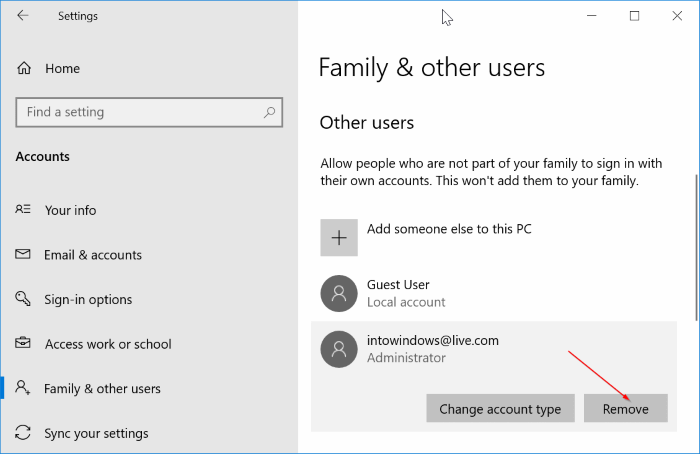
Пасо 4: Когда вы получите диалоговое окно подтверждения, нажмите кнопку Удалить данные аккаунта .

Как было сказано выше, все данные, имеющиеся в этой учетной записи, будут удалены вместе с вашей учетной записью Microsoft с вашего ПК с Windows 10.
Вас также может заинтересовать, как установить и использовать Windows 10 без руководства по учетной записи Microsoft.